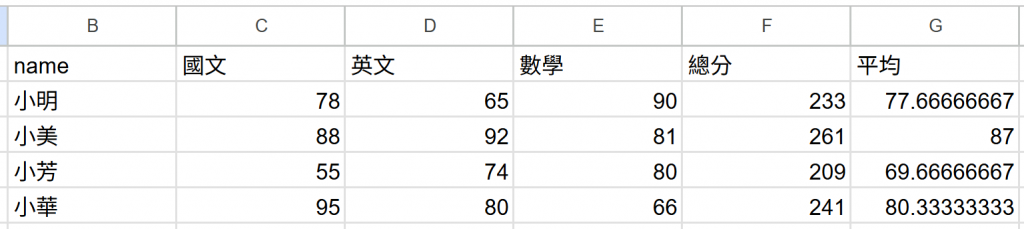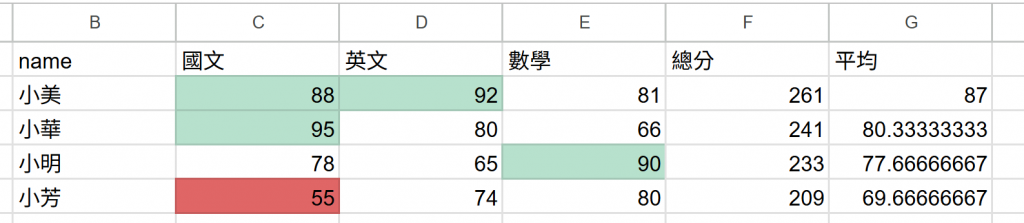今天學:
基本公式運算
使用 =SUM 計算一列或一欄的總和,=AVERAGE 算平均值,還有 =MAX、=MIN 找出最大最小值
,特別適合整理成績、金額、或日常紀錄
自動填充與快速複製
在儲存格輸入一個公式或數列(像是 1、2、3),往下拖曳就能自動延伸
排序與篩選資料
可以根據數字大小、字母順序排列,或利用篩選條件快速找到特定資料, 例如:把分數由高到低排列,或只顯 示「大於 60 分」的資料,立即看到重點
條件格式與視覺化整理
設定規則,讓資料自動上色或套用格式
文字與資料清理
使用公式 =TRIM 移除多餘空格,=PROPER 自動調整文字大小寫,讓表格內容更整齊,這在處理外部匯入資料 時特別實用,能避免後續公式出錯
實作 : 我在 Google Sheets 裡輸入了姓名以及國文、英文、數學三科成績,接著利用公式計算總分與平均,再依平均分數進行排序,並設定條件格式,讓低於 60 分的平均分顯示紅色,高於 85 分的平均分顯示綠色